
win7键盘错乱不能打字怎么办_win7键盘错乱不能打字的解决办法
时间:2021-01-13 05:31:47
作者:writer
来源:60xp系统管家
1. 扫描二维码随时看资讯
2. 请使用手机浏览器访问:
http://m.60xp.com/course/3089.html
手机查看
键盘对于电脑来说是非常重要的,因为我们需要依靠键盘来输入文字,而最近有些用户这反馈,自己在使用电脑的时候出现打字错乱的现象,打出来的结果不是我们想要的,下面就来和大家说一下win7键盘错乱不能打字的解决办法
win7键盘错乱不能打字怎么办
1、出现这种情况用户不需要太过着急,因为我们的键盘是打字错乱而不是不能打字,基本上这种情况不是什么大问题,用户只需要进行一些简单的操作就可以修复
2、会出现错乱的情况可能是因为我们的笔记本连接的外界键盘导致的
3、我们可以先尝试一下使用“FN+F8”的快捷键组合,因为这是笔记本通用的启动或者关闭小键盘功能的快捷键,最好这个办法可以解决,但小编也考虑到了有些笔记本不支持这种快捷键,那就按后面的办法来进行
4、“开始菜单”----“控制面板”----“键盘”----“硬件”----“属性”----“驱动程序”----“更新驱动程序”,用户按照这个步骤来更新一下键盘的驱动程序就可以
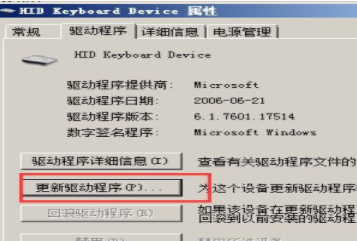
5、还有一种情况也会导致键盘错乱不能打字,这种情况就是我们的电脑插入了太多设备,比如一下子同时有鼠标、键盘、U盘、数据线等等其他设备插着干扰了键盘的正常工作,这时候我们可以将多余的插入设备给拔掉,然后重启电脑就可以了
相关教程
热门教程
- 周
- 总
- 837次 1 Win7旗舰版如何设置锁屏密码的方法?
- 640次 2 Win7旗舰版如何一键还原系统?Win7一键还原系统的方法
- 553次 3 打印机怎么连接电脑?Win7共享打印机无法连接怎么办?
- 517次 4 Win7系统如何隐藏任务栏应用图标?任务栏图标隐藏方法有哪些
- 515次 5 win7鼠标键盘动不了怎么办_win7鼠标键盘失灵的解决办法
- 514次 6 Win7系统如何延长自动锁屏时间?Win7延迟自动锁屏的方法
- 492次 7 重装Win7系统BOOTNGR is missing怎么修复?
- 472次 8 Win7家庭版如何给文件夹设置密码?Win7文件夹加密方法
- 440次 9 win7无法安装c++2005怎么办 win7 c++2005安装不了的处理办法
- 435次 10 Win7旗舰版如何连接WiFi?Win7连接WiFi的方法
人气教程排行
- 983次 1 Win10如何取消平板模式?平板模式如何切换回传统桌面?
- 890次 2 关机后一直卡在“正在准备 Windows,请不要关闭你的计算机”怎么办?
- 884次 3 bashrc配置文件是什么?linux如何编辑bashrc配置文件?
- 871次 4 Win10系统如何禁止自动安装捆绑软件?
- 842次 5 WinXP打开图片提示“该文件没有与之关联的程序来执行该操作”怎么办?
- 837次 6 Win7旗舰版如何设置锁屏密码的方法?
- 803次 7 Deepin Linux怎么安装?Deepin Linux安装步骤简述
- 784次 8 Linux(CentOS)如何安装DNS服务器?
- 755次 9 WinXP系统要怎么重装?在线重装xp系统图文教程
- 712次 10 linux系统如何清理和避免僵尸进程?




